Cum se face o copie de siguranță a Windows 7 fără programe terță parte
Puțini utilizatori de Windows 7 știu despre acest lucruo funcție foarte utilă, cum ar fi crearea unei copii de rezervă a sistemului de operare instalat. Ce este și cum se face o copie de rezervă a Windows 7, vom analiza aici și acum.
Care este această funcție?
Backup este o funcție a sistemului de operare.care, cu ajutorul instrumentelor de arhivare, poate crea o copie de siguranță a informațiilor utilizatorului și a sistemului de operare în ansamblul său. Există multe beneficii, deoarece cu ajutorul acestuia puteți face o imagine a sistemului de operare, prin intermediul căreia puteți restabili sistemul de operare deteriorat. Acest lucru va deveni o adevărată linie de salvare dacă punctul de recuperare nu este creat și nu puteți reveni. Desigur, un punct de restaurare este de asemenea de dorit să se facă în caz de deteriorare a sisteme de operare, dar există diferite situații în care bun vechi rola din spate nu va ajuta. De exemplu, când sistemul nu pornește, dar discul pe care este scris Windows 7 nu este la îndemână.
De ce nu revin?
În contrast cu răsturnarea (funcția de recuperare -într-un alt mod), care returnează pur și simplu sistemul într-o stare salvată anterior, salvarea salvează doar setările utilizatorului și imaginea Windows 7 ca întreg. Beneficiile acestui lucru sunt uriașe. De exemplu, după reinstalarea Windows 7, veți putea restaura toate datele de utilizator care au fost șterse în timpul procesului de reinstalare.

Și în cazul în care sistemul de operare nu reușește, acestavă puteți întoarce întotdeauna la starea normală cu o copie de siguranță, în plus, driverele, programele și datele personale (salvarea și profilurile în jocuri etc.) vor fi, de asemenea, restaurate.
Cum fac backup Windows 7?
Crearea unei copii a sistemului de operare este destul de marenumărul de utilități. În plus, Windows 7 are suficientă funcționalitate pentru acest lucru. Înainte de a crea o copie de rezervă a Windows 7, trebuie să faceți următoarele mișcări.
Mergem în meniul "Start", unde în "Toate programele"cautam serviciul tatilor. În el găsim și facem clic pe elementul "Backup and Restore". Există și câteva modalități alternative de a deschide această funcție:
- deschideți "Start", introduceți linia de căutare "Backup and Restore" și continuați atunci când apare;
- du-te la panoul de control, în cazul în care imediat ochiul rushhes secțiunea "Backup și recuperare."
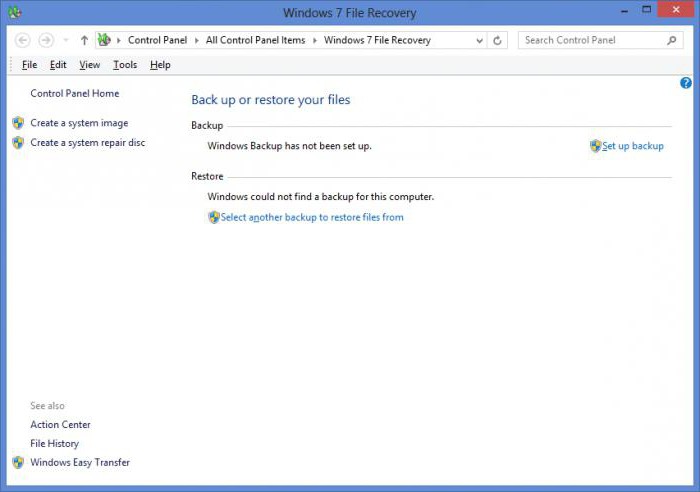
Nu conteaza ce metoda de deschidere va fi aleasa, principalul lucru este ca fereastra cu acest serviciu este deschisa. Acolo puteți utiliza trei funcții:
- configurați o copie de rezervă;
- creați o imagine OS;
- Creați un disc care este proiectat să revină la starea normală a sistemului.
Poate, vom începe cu cum să creați o copie de siguranță a Windows 7, apoi să luați în considerare celelalte două funcții.
copie de rezervă
Pentru aceasta, în fereastra "Backup and Restore"faceți clic pe hyperlink-ul albastru evidențiat "Configurați copia de rezervă". Se afișează fereastra Backup Settings. În acest stadiu, va trebui să așteptați puțin. Răbdarea va fi răsplătită cu apariția unei ferestre numită "Setări pentru copii de siguranță", unde vi se va solicita să alegeți locația copiei. Desigur, puteți crea o copie de siguranță pe discul D, de exemplu. Dar, în cazul în care toate datele de pe unitatea de hard disk sunt șterse sau deteriorate, atunci nu va exista nici un sens din backup. Prin urmare, cel mai bine este să stocați rezerva pe o unitate hard disk externă. În plus, dacă conectați o unitate hard disk externă, sistemul nu va oferi nimic altceva decât să facă o copie de rezervă a sistemului Windows 7 la acesta. Când se face selecția, treceți cu butonul "Next".

În caseta următoare trebuie să alegeți, să lăsați o alegerefișierele pentru arhivarea Windows sau alegeți care arhive vor fi date (fișiere, foldere, discuri individuale). Apropo, această caracteristică poate ajuta la crearea unei copii de rezervă a driverelor Windows 7.
Dacă nu există încredere în sistemul de operare șisa decis să distribuie manual datele din fereastra care apare, trebuie să fie sigur să faceți clic pe „Activați imagine de disc a sistemului: (C)“, pentru a fi capabil de a restabili sistemul defectuos cu rezerva și notate păsările cerute de date. Prin tradiție, faceți clic pe "Următorul". Înainte de a face o copie de rezervă a Windows 7, verificați corectitudinea tuturor setărilor. După - Salvați și executați.
Crearea unei imagini OS

De data aceasta, dați clic pe "Creați o imagine" în loc deo astfel de nebunie ca să facă o copie de rezervă a discului Windows 7. În acest caz, este creată o imagine care include discurile necesare funcționării normale a sistemului de operare. Suntem în fereastră pentru a selecta locația imaginii viitoare. Cel mai bine este să alegeți un hard disk portabil (adică extern), deoarece imaginea poate cântări câteva zeci și chiar sute de gigaocteți. Apoi, selectați discurile de la care va fi creată imaginea. În fereastra următoare, verificăm din nou discurile care vor apărea în imagine, apoi faceți clic pe "Arhiva".
Creați un disc de recuperare
Acest lucru se face acolo, în loc de un astfel de articol caface o copie de rezervă a Windows 7, numai că este localizată lângă butonul de creare a imaginii. Este adevărat că acest pas nu este necesar pentru cei care au Windows 7 pe disc și care îl pot folosi pentru a readuce sistemul la starea sa normală. Pentru cei care nu au un astfel de disc, este util să treacă prin această procedură, deoarece, în caz de daune grave, sistemul de operare va fi locul unde să-l restabilească.
Pentru a face acest lucru, aveți nevoie de un DVD gol sau de un CD-ROM,deoarece fișierele pentru recuperare vor cântări aproximativ 150 MB. În fereastra "Backup and Restore", faceți clic pe "Creare disc sistem". Introducem discul în unitate, îl selectăm din listă și apăsăm pe butonul "Creare disc". Asteptam ca procesul de creare a discului sa se termine, dupa care vom scoate discul.

Acum, acest disc poate fi folosit în cazul în care sistemul de operare comandă să trăiască mult timp și va fi imposibil să intre în acesta chiar și într-un mod securizat.
</ p>




